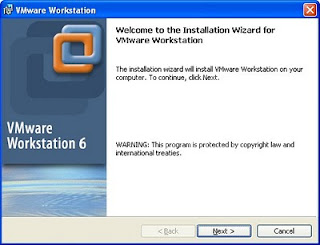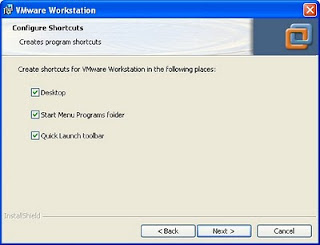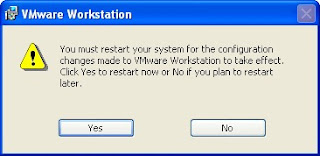free download VMWare
VMware Workstation adalah sebuah software yang berguna untuk menjalankan sistem operasi secara bersamaan atau virtual pada suatu komputer. Dengan menggunakan software ini satu komputer dapat menjalankan lebih dari satu OS (Operating System) secara simultan dengan sistem operasi yang digunakan. Sistem operasi yang dapat dioperasikan VMware Workstation , seperti Windows, Linux, Novell NetWare, Sun Solaris dan berbagai sistem operasi lainnya. Dalam arti yang sederhana, VMware workstation bisa menjalankan banyak sistem operasi secara simulatan dengan menggunakan satu fisik mesin saja karena dijalankan secara virtual.
Langkah- langkah untuk instalisasinya sebagai berikut:
Langkah- langkah untuk instalisasinya sebagai berikut:
- Download terlebih dahulu VMware Workstation Disini:VMware 6.0
- Selesai download double klik maka muncul jendela dialog sebagai berikut:
- Kemudian klik next maka muncul jendela dialog setup type yang terdiri dari dua yaitu Typical dan Custom.Pilihan setup Typical maka akan menginstall semua yang dibutuhkan. Dan pilihan Custom untuk memilih apa saja program yang harus di install dan program yang tidak dibutuhkan.
- Setelah memilih setup type klik next. Dan muncul jendela dialog destination folder yaitu tempat dimana program ingin diinstal. Untuk memilih tempat instalan pada folder yang lain pilih change. Bila sudah klik next.
- Selanjutnya maka muncul jendela dialog configure shortcuts. Pada tahap ini shortcuts digunakan untuk mempermudah untuk mengakses program dan shortcuts ini dibuat pada desktop, start menu dan pada toolbar quick launch. Bila shortcuts ingin dibuat pada semua tempat tersebut caranya cek list semuanya, bila tidak ingin membuat shortcuts maka uncek list. Bola sudah memilih pilihan klik next untuk ke tahap berikutnya.
- Tahap berikutnya adalah muncul jendela dialog ready to install the program yang artinya program telah siap untuk diinstal. Bila masih ragu untuk menginstall klik back. Apabila tidak ingin menginstal program klik cancel. Terakhir bila sudah 100% yakin untuk menginstall klik install.
- Tampilan berikut merupakan tampilan dalam instalisasi VMware Workstation.
- Setelah proses penginstalan muncul jendela registration. Masukkan Username, Company, dan Serial Number.
- Tahap terakhir muncul jendela Installation Wizard Completed, maka proses install sudah selesai dan klik finish untuk mengakhiri.
- Untuk menyempurnakan VMware Workstation terinstall dengan sempurna sebaiknya lakukan restart. Tekan yes untuk restart dan dengan no untuk tidak melakukan restart.